国旅手游网提供好玩的手机游戏和手机必备软件下载,每天推荐精品安卓手游和最新应用软件app,并整理了热门游戏攻略、软件教程、资讯等内容。欢迎收藏
网友温习提问:chrome修改编码格式
很多人不知道谷歌浏览器如何修改编码格式,那么今天小编就给大家带来了修改编码格式教程,一起去看看吧。
谷歌浏览器设置编码格式的方法:
1、首先要跟大家说的是在最新版本谷歌浏览器中已经没有编码选项了,因为Google Chrome在55版本以后删除了手动设置网站编码的功能。如果还在使用之前版本的用户,可以在有右上角的菜单中找到“工具”,然后就可以编码选项了,如下图:
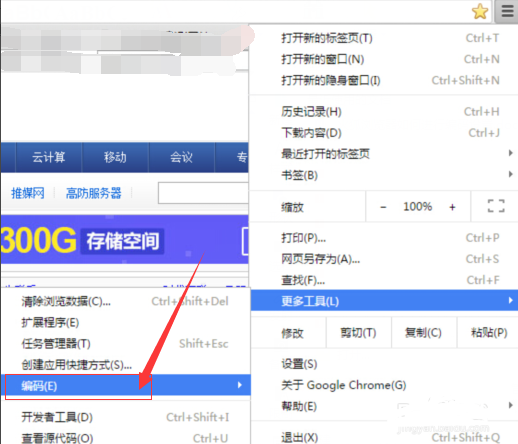
2、如果是新版本的用户我们需要下载一个插件才可以修改谷歌浏览器的编码,具体的操作步骤如下:
(1)打开谷歌浏览器,然后在其右上角的菜单中找到“扩展程序”功能并打开;
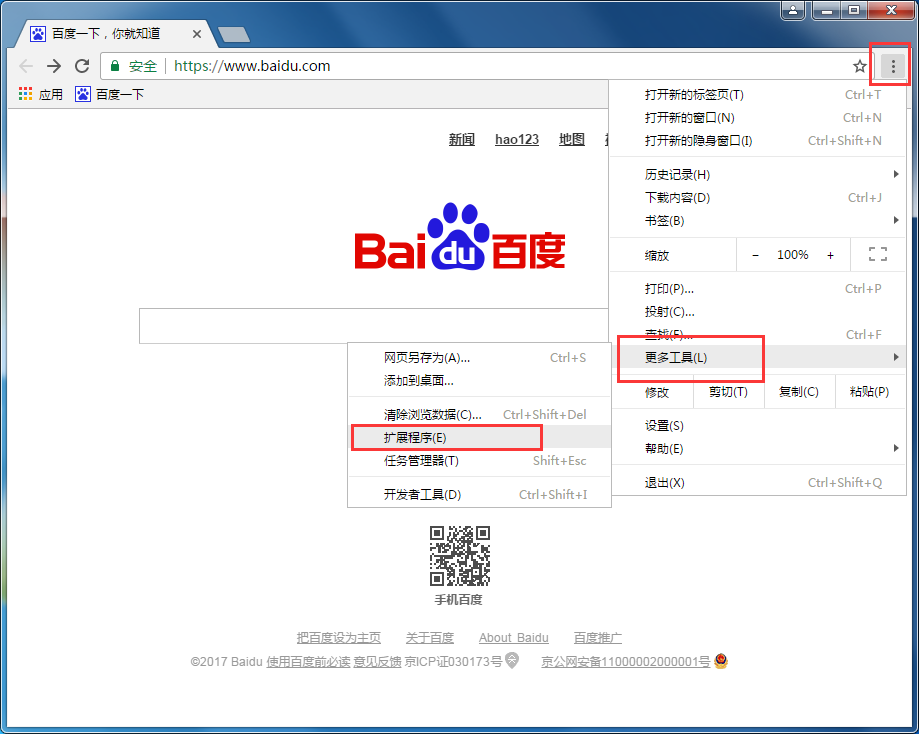
(2)在扩展程序中打开“获取更多扩展程序”;
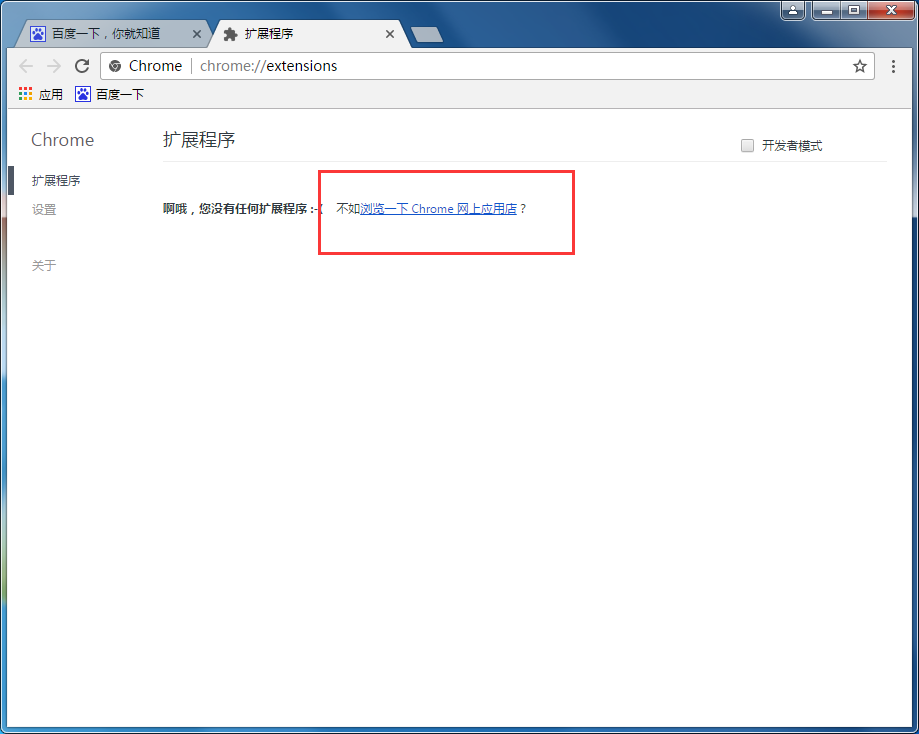
(3)之后在弹出页面的搜索框中输入“编码”并搜索,接着在搜索到的插件中找到“Charset”并安装;
(4)Charset就是设置谷歌浏览器编码的插件了,安装完毕后启用Charset即可设置谷歌浏览器的编码。
以上就是谷歌浏览器修改编码格式的方法,希望可以帮助到大家。
关于《谷歌浏览器如何修改编码格式?修改编码格式教程》相关问题的解答昀漠小编就为大家介绍到这里了。如需了解其他软件使用问题,请持续关注国旅手游网软件教程栏目。
版权声明:本文内容由互联网用户自发贡献,该文观点仅代表作者本人。本站仅提供信息存储空间服务,不拥有所有权,不承担相关法律责任。如果发现本站有涉嫌抄袭侵权/违法违规的内容,欢迎发送邮件至【1047436850@qq.com】举报,并提供相关证据及涉嫌侵权链接,一经查实,本站将在14个工作日内删除涉嫌侵权内容。
本文标题:【谷歌浏览器如何更改编码方式[谷歌浏览器怎么修改编码]】
本文链接:http://www.citshb.com/class236499.html
